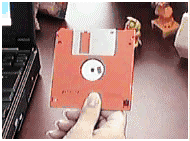
Cara de abajo del disquete (Figura 1)
|
DISPOSITIVOS DE ALMANCENAMIENTO |
Uno de los aspectos más importantes después de saber usar las aplicaciones y administrar la información en la computadora, es el almacenamiento de la información. En la computadora existen diferentes dispositivos de almacenamiento que son de gran utilidad para tener siempre a la mano lo necesario.
Formatear disquetes
Al hacer uso de una aplicación en Windows 95, el trabajo realizado, por ejemplo, una carta elaborada en un procesador de palabras, se guarda temporalmente en la Memoria del Sistema (RAM), si se apaga la computadora el contenido en la Memoria del Sistema (RAM) se pierde.
Las unidades de disco duro (que se encuentran dentro de la Unidad de Sistema) y el disquete, se utilizan para guardar el trabajo o documentos creados "permanentemente". En una computadora para hacer uso de las unidades de almacenamiento (disco duro y disquete), primero se tiene que configurar, es decir, indicar a la computadora como usarlas, para después formatear o preparar dichas unidades y estén listas para almacenar archivos y/o programas. En ocasiones, las unidades de almacenamiento no están preparadas para aceptar información o el usuario requiere borrar completamente su contenido para volverlo a utilizar.
La unidad de almacenamiento más común es el disquete, debido a que la mayoría de las computadoras cuentan con una unidad de lectura para disquete. Por otro lado, cuando se adquieren disquetes, éstos pueden o no venir previamente formateados, en el caso de que no estén formateados, o bien se desee borrar completamente el contenido de un disquete ya usado, a continuación se lista una serie de pasos para conocer como dar formato a un disco flexible y lo acepte la computadora:
1. Colocar el disco o disquete en la unidad de disquete. Una de las características más importantes de los disquetes es su capacidad de almacenamiento, que puede ser de 1.44 Mb denominados de alta densidad (High Density, HD) o bien con capacidad de 720 Kb. Nota: se recomienda utilizar disquetes de alta densidad (normalmente tienen una marca con las letras HD). Al trabajar con disquetes por primera vez, surgen dudas en la forma de cómo usarlo y sus elementos, a continuación se mencionan observaciones importantes:
Al insertar el disco correctamente en la computadora, primero se tiene que identificar sus dos caras. La cara de abajo es la que contiene un círculo metálico al centro del disquete (ver figura 1). El disquete se inserta cara arriba (ver figura 2) en la computadora, introduciendo primero el lado que tiene una cubierta de lámina (ver figura 3).
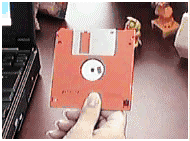
Cara de abajo del disquete (Figura 1)
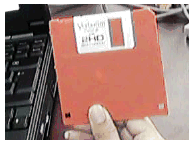
Cara de arriba del disquete (Figura 2)
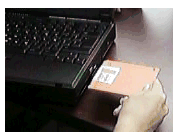
Introduciendo el disquete (Figura 3)
Al trabajar con un disquete es importante asegurarse que no esté protegido contra escritura, esta protección se encuentra en la parte superior derecha del disquete (viendo el disquete de frente por la cara de arriba), la cual debe estar cubierta como se muestra en la figura 4. Si no es así, deberá deslizar el cuadro que se encuentra en la cara de abajo del disquete hasta cubrir el hueco.
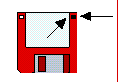
Figura 4
2. En el Escritorio de Windows 95, dar doble clic al icono My Computer (Mi PC) en su computadora.

3. En la ventana que muestra el contenido de My Computer (Mi PC), seleccionar el icono 31/2 Floppy (A:) en su computadora (ver figura).
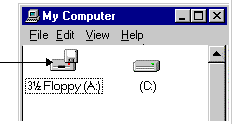
4. En la barra de menús, seleccionar del menú File (Archivo), la opción Format... (Formatear...) , para borrar la información del disquete (ver figura).
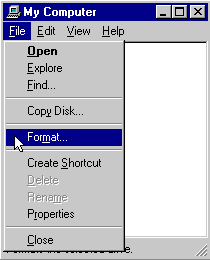
La opción anterior, abre una ventana de diálogo (ver figura), para especificar las características del tipo de formato a aplicar al disquete.
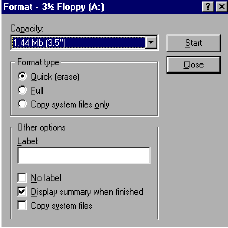
5. Seleccionar las opciones de formato para el disquete a formatear:
Si se está utilizando un disquete de alta densidad (HD), entonces en el área de Capacity (Capacidad) debe de decir: 1.44 Mb(3.5"), en caso contrario, dar un clic en la flecha ubicada en la parte derecha de la caja de texto y seleccionar 720 Kb (3.5");
Para la forma de como realizar el formato, se da un clic al botón Full (Completo) en el área de Format Type (Tipo de Formato) y;
Por último, dar un clic al botón Start (Inicio) para iniciar el proceso.
Nota: enseguida la computadora comienza a formatear el disquete. Al terminar el proceso, aparece una ventana con el título Format Results (Resultados de Formato) que resume la información del disquete.
6. En la ventana de diálogo Format Results (Resultados de Formato), que muestra el resumen de la información, dar un clic al botón Close (Cerrar).
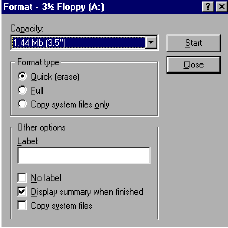
Copiar toda la información de un disquete a otro
En ocasiones toda la información o trabajo realizado en Windows 95 se encuentra almacenada en un disquete, y el acceso frecuente a los archivos puede llegar a dañar el disquete irreparablemente, llegando al punto de no permitir al usuario volver a utilizar la información. El procedimiento para evitar la situación anterior es copiar toda la información de un disquete a otro. Los siguientes pasos muestran como duplicar todo el contenido de un disquete a otro:

Escoger del menú File (Archivo) la opción Copy Disk... (Copiar Disco...), este procedimiento muestra la siguiente pantalla:
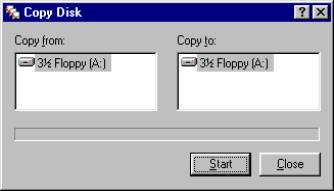
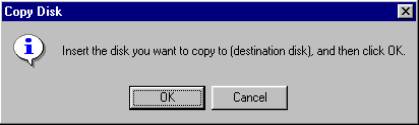
A lo largo del artículo se ha explicado el manejo de la información que se tiene en un disquete, ahora sólo resta aplicar los conocimientos a su área de trabajo usando su computadora.